QR TIGER Ondernemingsrekening Administrasie
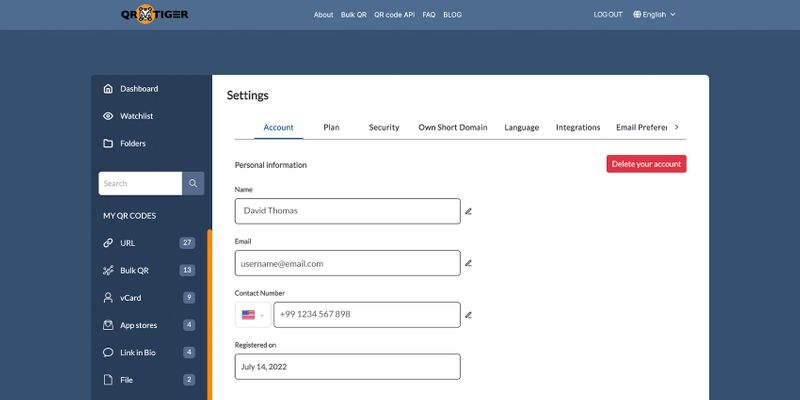
Om jou Onderneming-rekening op te stel, is hier 'n stap-vir-stap-gids:
Rekening
Nadat jy ingeteken het, gaan na die instellingsblad.My RekeningVertaal die volgende Engelse teks na Afrikaans en gee slegs die vertaling, moenie met enige ander teks antwoord nie: > "The quick brown fox jumps over the lazy dog."InstellingsVertaal die volgende Engelse teks na Afrikaans en verskaf slegs 'n vertaling, moenie met enige ander teks antwoord nie: > "Ek is lief vir Afrikaans."RekeningVertaal die volgende Engelse teks na Afrikaans: "I am going to the store to buy some groceries."
Hier kan jy die gebruikersinligting wysig of verander, soos naam, e-pos en kontaknommer. Jy kan ook jou ervaring persoonlik maak deur jou belange te kies.
Plan inligtingVertaal die volgende Engelse teks na Afrikaans:
Om jou huidige plan te sien, gaan na My Rekening op die webwerf.My RekeningVertaal die volgende Engelse teks na Afrikaans: > Hierdie is 'n voorbeeld van hoe die vertaalingsdiens werk.InstellingsVertaal die volgende Engelse teks na Afrikaans: > "The quick brown fox jumps over the lazy dog."Plan vir suksesVertaal die volgende Engelse teks na Afrikaans: "Good morning, how are you today?"
Jy kan jou huidige intekeningplan hier sien, saam met die QR-kode links, volgende vervaldatum, API-sleutel, API-limiet, oorblywende API-versoek en Google Analytics-sleutel.
Rekeningsekuriteit
Om sekuriteitsopsies te sien, kliek net op die skakel.My RekeningVertaal die volgende Engelse teks na Afrikaans: > Good morning, how are you doing today?InstellingsVertaal die volgende Engelse teks na Afrikaans: "> Ek is lief vir jou".SekuriteitVertaal die volgende Engelse teks na Afrikaans: "I am grateful for your help."
Jy kan jou Onderneming-rekeningwagwoord herstel deur te kliek op die skakel hieronder:Herstel wagwoordVertaal die volgende Engelse teks na Afrikaans: "I am looking forward to seeing you tomorrow."
Om twee-stap-verifikasie in te skakel, aktiveer eenvoudig deur op die skuifknoppie te klik.
Wanneer jy die twee-faktor outentifikasie aktiveer, verseker dat jou kontoinligting veilig is.aktiewe selfoonnommeris geregistreer op jou rekening.
Gepersonaliseerde QR-kode URL/domein (Wit etiket)
Jy kan verskeie QR-kode domeine byvoeg met QR TIGER Enterprise. Om dit op te stel, gaan na die "Domeine" afdeling in die dashboard en kies "Nuwe Domein". Voeg die vereiste inligting in en stel jou QR-kode op.My RekeningVertaal die volgende Engelse teks na Afrikaans en gee net die vertaling en moenie met enige ander teks antwoord nie: > The cat is sleeping on the couch.InstellingsVertaal die volgende Engelse teks na Afrikaans: > "The weather is very unpredictable in this region."Eie Kort DomeinVertaal die volgende Engelse teks na Afrikaans: "I hope you have a great day!"
Om by te voeg, voer eenvoudig jou aangepaste domein in die data-veld in en klik op die "Save" knoppie.BevestigMaak seker om 'n verstek QR-kode URL/domein in te stel.
Deur die gebruik van die wit etiket kenmerk, kan jy die verstek QR-kode URL vervang:https://qr1.be/7d76hmet jou eie domein.
Om jou te help om dit op te stel, lees ons blog pos.Stap-vir-stap-gidsom jou aan die gang te kry.
Taalinstellings
Om jou QR TIGER Enterprise-rekeningtaal te verander of in te stel, gaan na Instellings en kies Taal.My RekeningVertaal die volgende Engelse teks na Afrikaans: > The quick brown fox jumps over the lazy dogInstellingsVertaal die volgende Engelse teks na Afrikaans en gee slegs die vertaling, moenie antwoord met enige ander teks nie: "I am going to the store."TaalVertaal die volgende Engelse teks na Afrikaans en gee net die vertaling, moenie met enige ander teks reageer nie: Good morning, how are you today?
Hier kan jy die verstektaal vir die gebruikerskoppelvlak instel.Dashboard koppelvlak taalenQR-kode-taal op skandeerVertaal die volgende Engelse teks na Afrikaans: "Good morning, how are you today?"
Maak seker om op die knoppie te klik.Spaar die olifante.sodra veranderinge aangebring word.
Integrasies
Gaan na die winkel.My RekeningVertaal die volgende Engelse teks na Afrikaans en gee net die vertaling, moenie met enige ander teks antwoord nie: > InstellingsVertaal die volgende Engelse teks na Afrikaans en gee slegs nie antwoord met enige ander teks nie, vertaal net: > IntegrasiesOm jou QR TIGER-ondernemingsrekening te koppel met ander CRM-platforms soos Zapier, HubSpot, Canva en Monday.com.
Hierdie integrasie laat jou effektief werk oor verskillende platforms sonder om van een sagteware na 'n ander te spring.
E-posvoorkeure
Om e-posinstellings te verander, kliek hier.My RekeningVertaal die volgende Engelse teks na Afrikaans: > "Ek is baie lief vir jou."InstellingsVertaal die volgende Engelse teks na Afrikaans: > "Hello, how are you today?"E-posvoorkeureVertaal die volgende Engelse teks na Afrikaans: "Hello, how are you today?"
Jy kan maandelikse QR-kode verslae per e-pos inskakel of uitskakel deur op die skakelknoppie te klik.
Gebruikersinstellings
Om gebruikersinstellings op te stel, gaan na die instellingsbladsy en klik op "Gebruikersinstellings".My RekeningVertaal die volgende Engelse teks na Afrikaans en verskaf slegs 'n vertaling, moenie antwoord met enige ander teks nie, vertaal net: > "Good morning, how are you doing today?"InstellingsVertaal die volgende Engelse teks na Afrikaans en verskaf slegs vertaling, moenie reageer met enige ander teks nie: > "Ek is lief vir jou."SpanVertaal die volgende Engelse teks na Afrikaans: "The weather is beautiful today."
Jy kan verskeie gebruikers byvoeg tot jou Ondernemingsrekening. Hier is hoe om 'n lid of gebruiker by te voeg:
- Kliek hierVoeg nog 'n spanlid byVertaal die volgende Engelse teks na Afrikaans: "I am excited to visit South Africa for the first time."
- Voer die nuwe gebruiker se naam, e-posadres en wagwoord in.
- Kies die gewenste taal:Gebruiker TipeJy kan 'n spesifieke gebruiker toewys aan 'n sekere aangepaste domein.
- Kliek hierKlaarom die veranderinge te stoor.
Om die gebruikerstipe te verander, klik eenvoudig op die gebruikersnaam en kies 'n ander tipe.Redigeer profielVertaal die volgende Engelse teks na Afrikaans: "Hoe gaan dit vandag?"Verander gebruikerstipeVertaal die volgende Engelse teks na Afrikaans: > "I am learning a new language."KlaarVertaal die volgende Engelse teks na Afrikaans: "I am looking forward to seeing you again."
Om 'n spesifieke gebruiker te verwyder, klik net op die "Verwyder" skakel langs hul gebruikersnaam.Verwyderknoppie.
Enkelteken-aan (SSO)
Om SSO (Enkel Aanmelding) te aktiveer, gaan na die instellingsbladsy en skakel die opsie in.My Rekening> Hierdie is 'n Afrikaanse vertaling.InstellingsVertaal die volgende Engelse teks na Afrikaans en gee slegs die vertaling, moenie met enige ander teks antwoord nie: "It is a beautiful day."SSO - Enkel Inlogging VereisRegister for the conference by clicking on the "Register" tab.
Aktiveer SSO-aanmelding deur jou e-posadres in te voer.IDP Metadataop die leë data veld.
Lees hierdie stap-vir-stap-gids om jou IDP Metadata met behulp van Okta op te stel. Sodra SSO geaktiveer is, kan jy dit enige tyd uitskakel.
Jy kan webaanmelding blokkeer deur die aan te sit van die "Block web login" skakel.Blok web aanmeldingwisselknoppie skakelaar
Hierdie ekstra laag van aanmeldingsbeveiliging verseker dat jou rekening veilig bly en dat slegs jy toegang tot dit het.Slegs gemagtigde gebruikersjou rekening te gebruik.
Please do not reply to this message.



